【Google広告】アカウント作成手順 2019
「Google広告」のアカウント作成手順です。アカウントを作っておくと、広告出稿はもちろん、「キーワードプランナー」ツールを使ったキーワードの検索ボリュームが把握できるようになって便利です。
① アカウント作成準備
まず「Google広告ホームページ」 から[今すぐ開始]をクリック。【図-1】
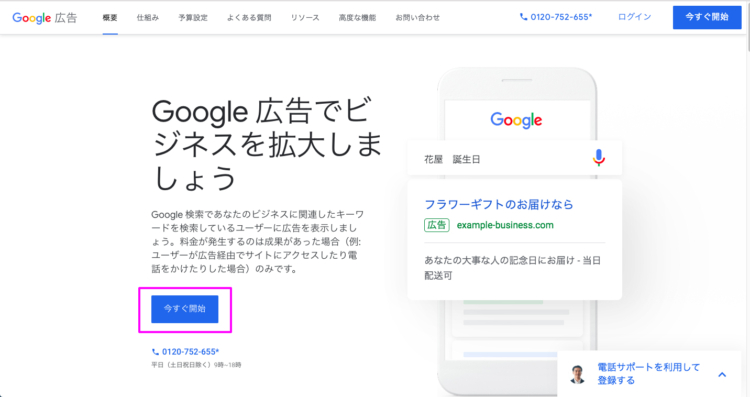
つづいて[新しいGoogle広告アカウント]をクリック【図-2】。
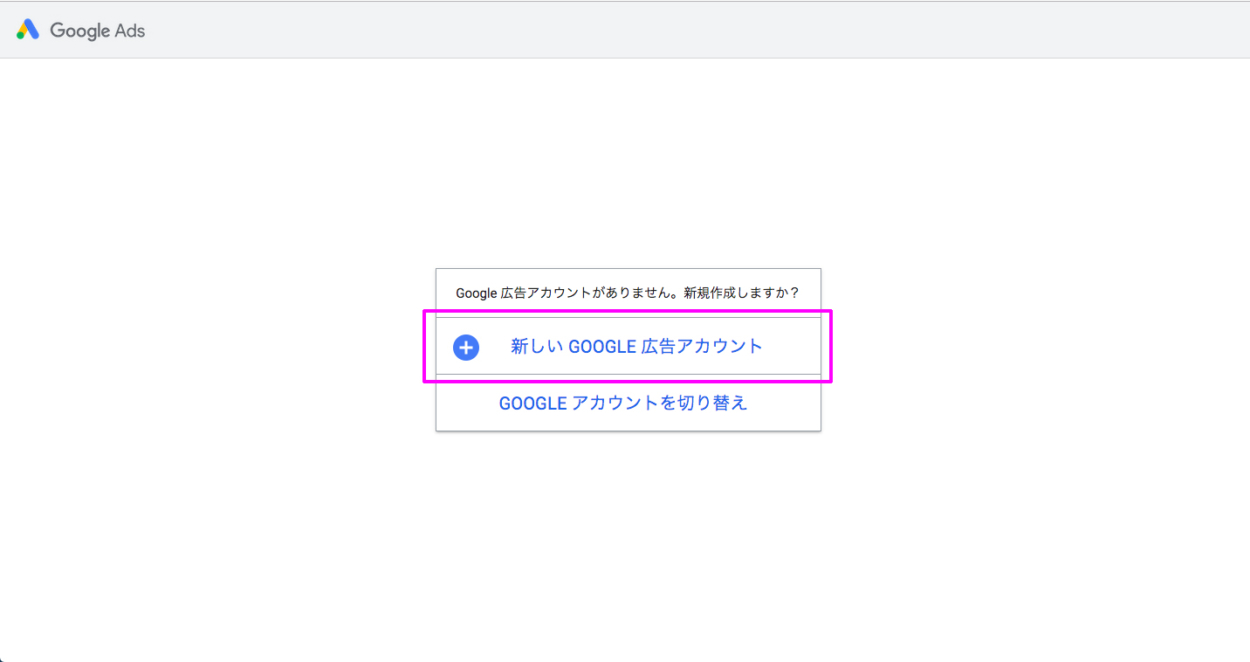
② キャンペーンの新規作成
「新しいキャンペーンを作成」ページに移ります。勝手に広告出稿の流れになっててビビりますが、アカウント作成に必要な手順なのでとりあえず進めていきます。ページ下部の[エキスパートモードへ切り替える]をクリック【図-3】。
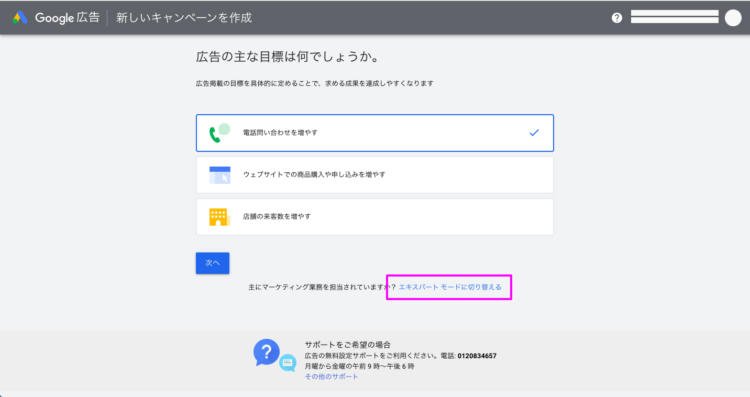
まずはキャンペーンの達成目標、タイプ、目標達成の基準を選択していきます【図-4】。
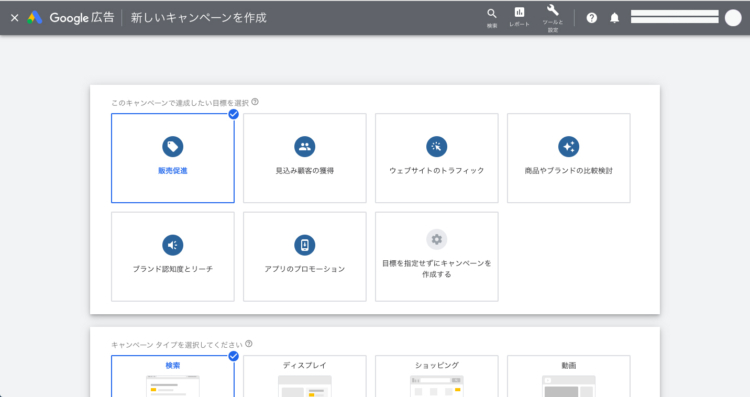
つづいて「キャンペーン設定の選択」ページ。分かる範囲で埋めていきます【図-5】。
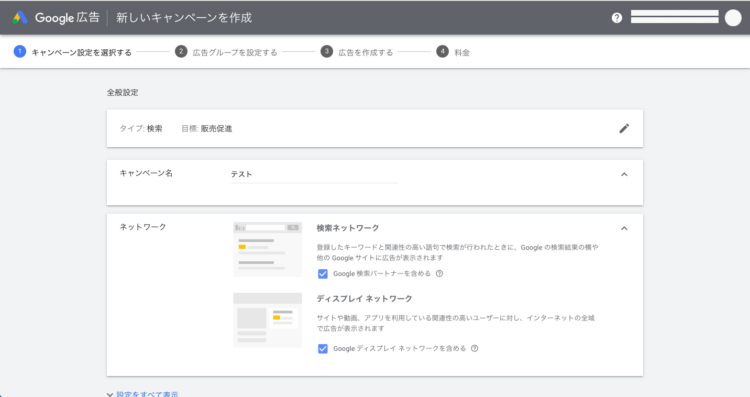
ページ中央あたりの「1日あたりの平均予算」は入力必須なので、とりあえず「100円」にしておきます【図-6】。
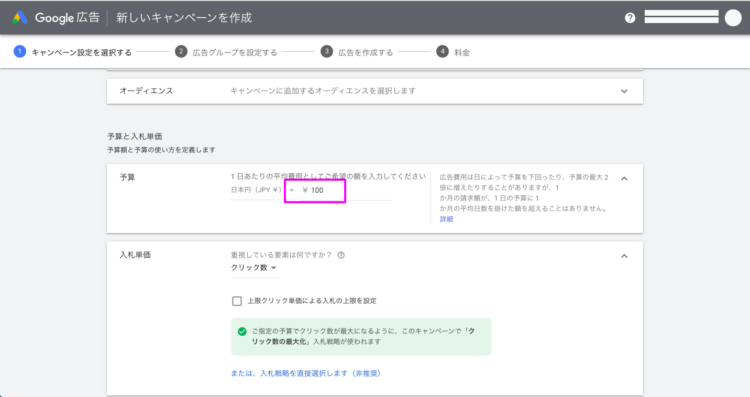
さらに「広告グループ設定」ページ。同様に適当に埋めていきます【図-7】。
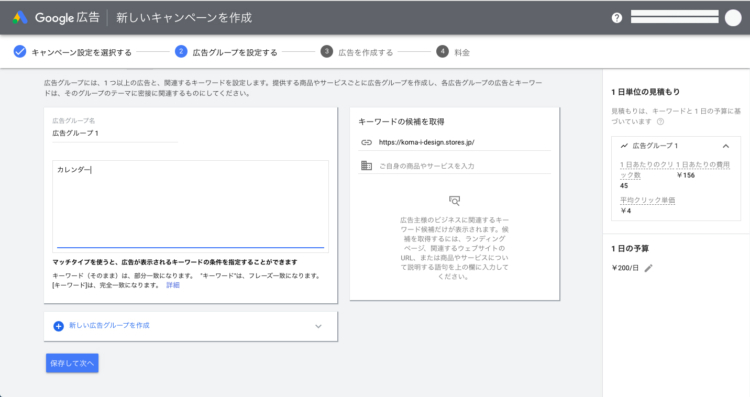
最後に「広告作成」ページ。いわずもがなここも適当にとりあえず埋めちゃいます【図-8】。もうすぐ終わりです。。。
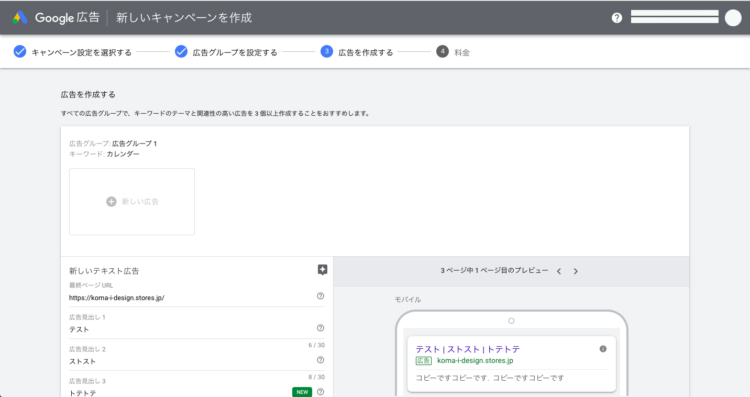
[保存して次へ]をクリックすると「完了」ページに進むので、[キャンペーンを確認]をクリックして確認します【図-9】。
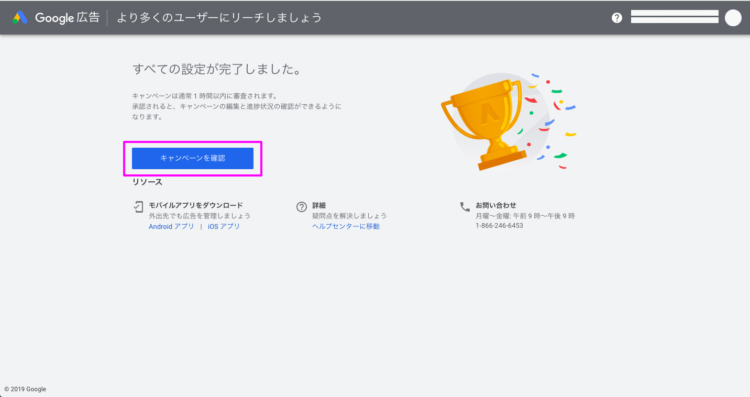
③ アカウント作成完了
【図-10】のような画面が表示されればアカウント作成完了ですがもうひと作業。。。

アカウント作成が目的なので、念の為[設定]>[キャンペーンのステータス:一時停止]としておきます【図-11】。
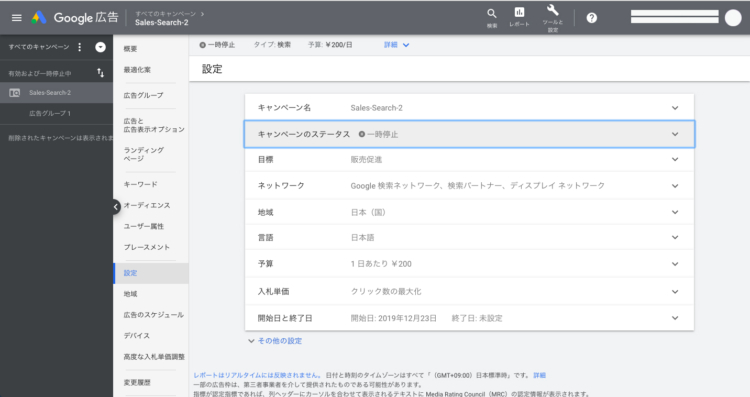
以上でホントのホントに完了です。最初からちょっとやること多いですね。。。